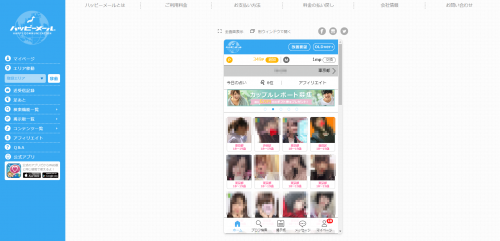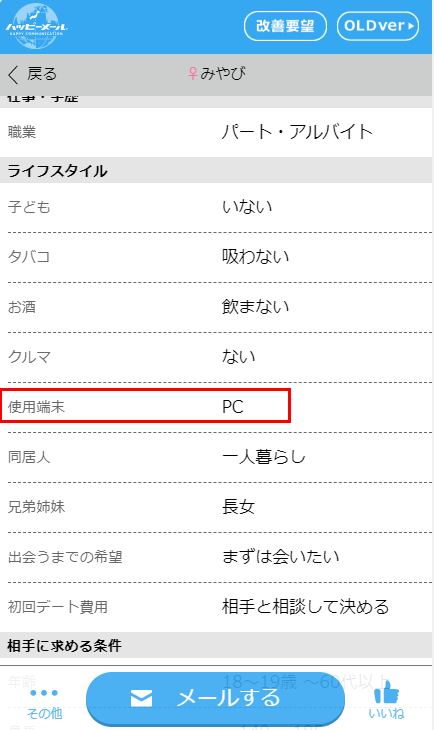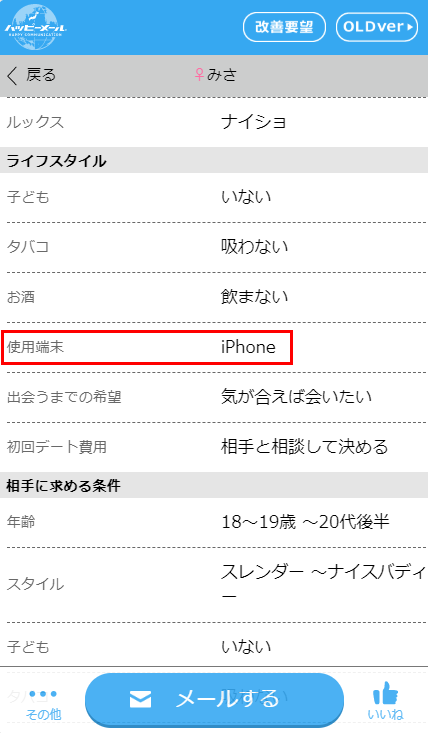出会い系ハッピーメールのログイン方法について説明します。
パソコン、スマホ(ブラウザ)、スマホ(アプリ)それぞれのログイン方法を書いてみたいと思います。スマホはiPhoneで開いたときのログイン画面ですが、アンドロイドで見てもそれほど差はありません。
ログインするにはハピメのアカウントを作成済みでないといけません。まだの方はまずハッピーメールに登録しておきましょう。
PCでのハッピーメールのログイン
パソコンでハピメの公式サイトを開きます。
ハッピーメールの公式サイトを開く
サイドバーに会員情報を入力するところがありますので、そちらを入力してログインボタンをクリックします。
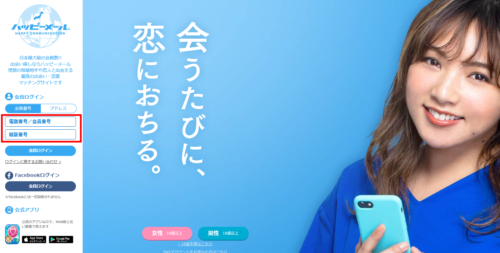
会員番号は電話番号、またはメールアドレスを使うことができます。
毎回打ち込むのが大変な場合は、ブラウザのオートコンプリート機能を使って自動入力させてしまうのが楽です。またはLastpassのようなパスワード管理プラグインを使い、自動入力するようにしても良いでしょう!
PCでハピメを使う場合、一度ブラウザを閉じると毎回ログアウトされてしまいます。頻繁にログインし直す必要が出てくるので、楽にログインできる環境を作っておきましょう。
またフェイスブックと連携している場合はFacebookログインを使うこともできます。その場合は予めFacebookにログインしておく必要があります。
スマホ(ブラウザ)でハッピーメールにログイン
スマホのブラウザ(SafariやChrome)でハピメの公式サイトを開きます。
ハッピーメールの公式サイトを開く
右上のログインボタンをタップします。

会員番号、またはメールアドレスと暗証番号を入力してログインボタンをタップします。
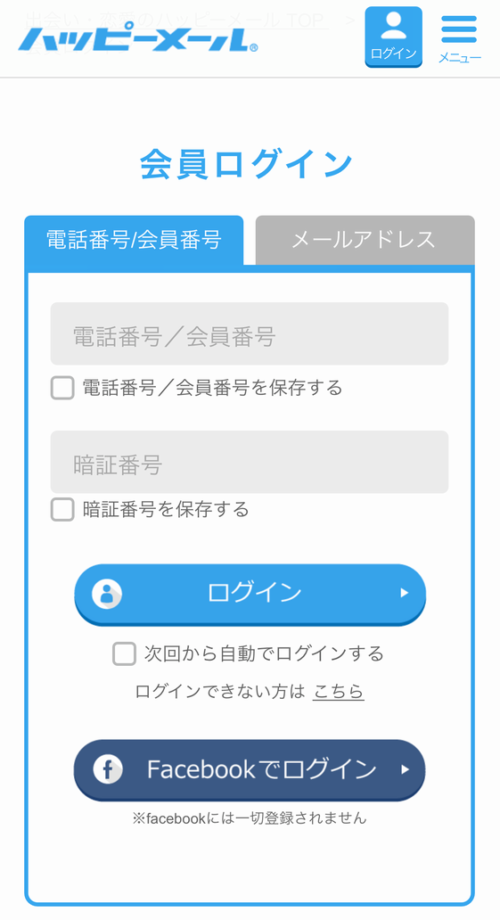 FacebookでログインをタップルするとFacebookのログイン画面に移動しますので、そちらでログイン情報を入力します。
FacebookでログインをタップルするとFacebookのログイン画面に移動しますので、そちらでログイン情報を入力します。
スマホのブラウザでもパスワードを保存して自動入力する機能があります。ハッピーメールを一定期間使用しないでいるとログアウトされてしまいます。(ログアウトされるまでの時間はバラバラ)。ログインし直すのが面倒にならないようにブラウザに登録しておきましょう。
ハッピーメールのダイレクトログイン機能
ハピメを利用する場合、ダイレクトログイン機能を使うと、IDや暗証番号を入力することなくログインすることができます。面倒な入力が省けますのでぜひ覚えましょう!
ダイレクトログインの利用手順は次のようになります。
- フッターのメニューからマイページを開く
- マイページから各種設定を開く
- 各種設定のメニューからダイレクトログイン設定をタップ
下記のページが表示されますので、これをブックマークに登録します。
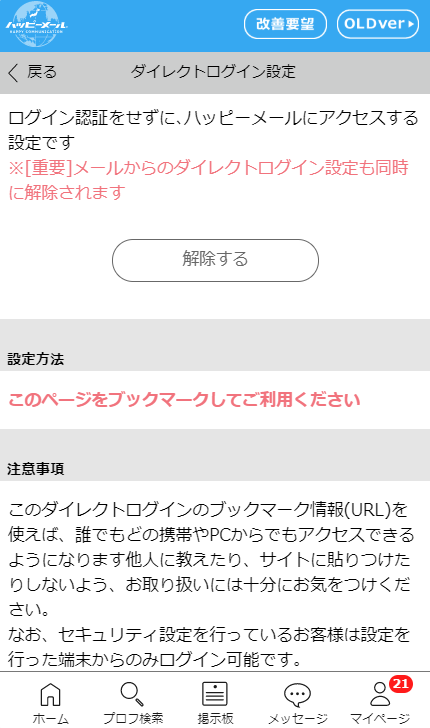
次回以降、そのブックマークからハッピーメールを開くと、ログイン情報を入力することなくダイレクトにログイン後の画面に移行できます。
大変便利なのでぜひ活用しましょう(´・ω・`)
スマホのアプリでハッピーメールにログイン
ハッピーメールのアプリを開きます。
ハッピーメールアプリのダウンロード
アプリを起動したらログインボタンをタップします。
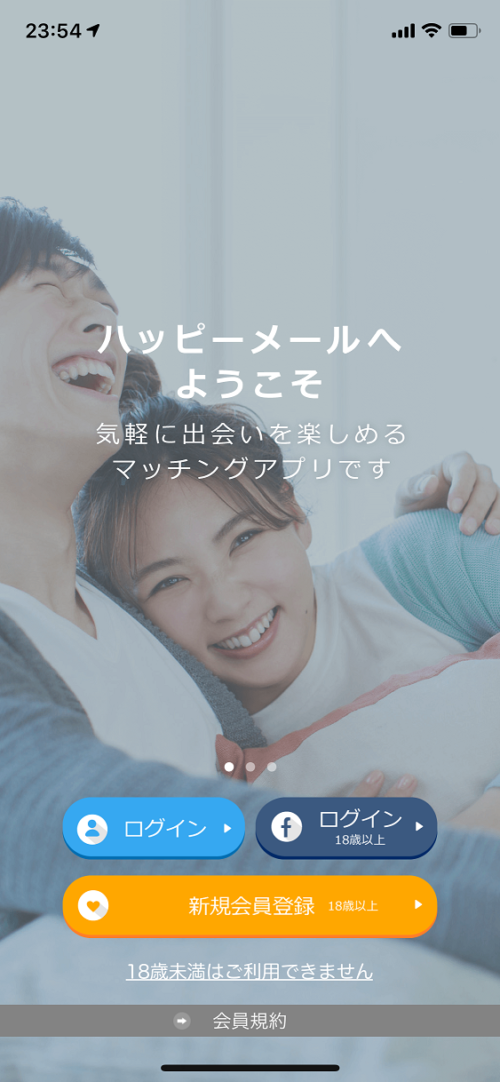
会員番号またはメールアドレスと認証番号を入力してログインボタンをタップします。
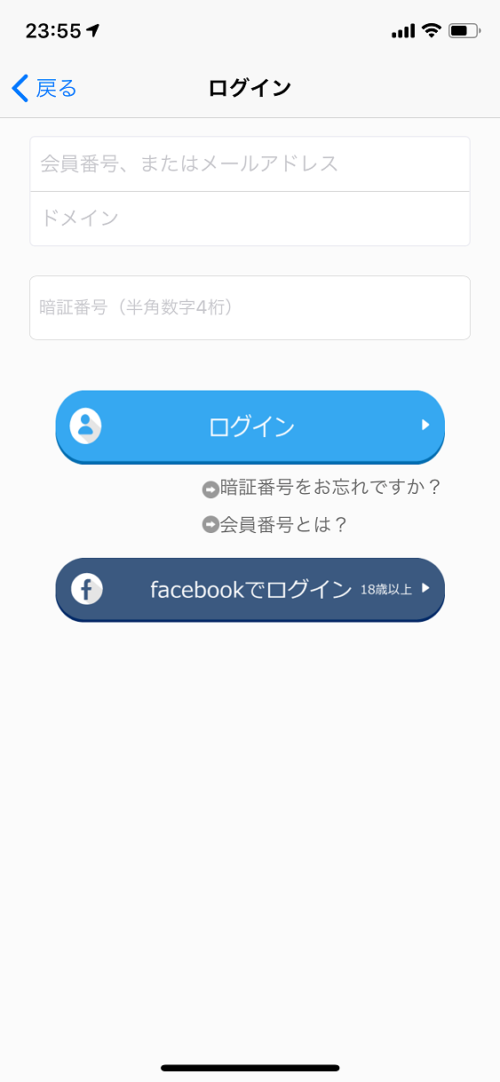
アプリの場合は一度ログインをするとしばらくの間、ログアウトされることがありません。極稀にログインを求められることがありますが、タイミングは不明です。
ハッピーメールのスマホとパソコンの操作画面比較
ハピメを利用するときにパソコンでログインしたほうがいいのか、スマホでログインをしたほうが良いのか、ちょっと気になったので調べてみました。
パソコンで開いたときとスマホで開いたときの画面を比較してみましょう!
こちらがスマホでログインしたときのハピメの画面です↓
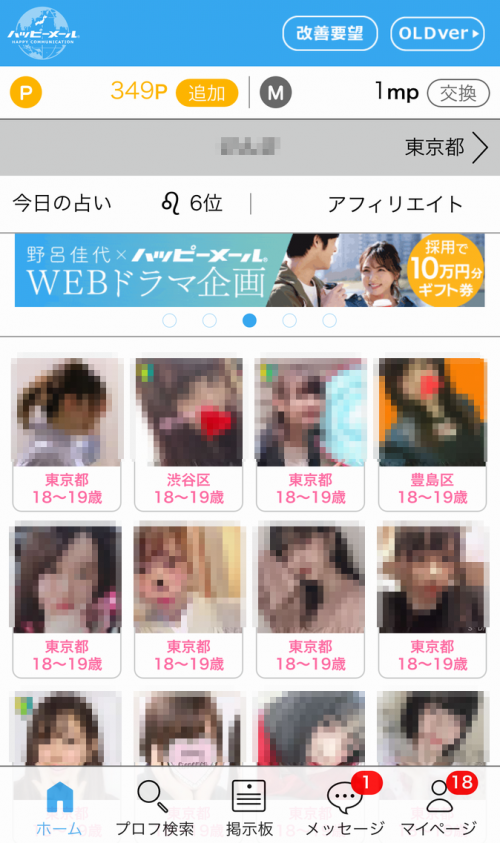
見て分かる通り、パソコンでもスマホでもレイアウトは変わりません笑。パソコンの場合は単純にブラウザの中にスマホの画面を切り抜いて表示しているような感じです。左側にメニューがありますが、ちょっと見づらいデザインになってしまっていますね。
パソコンでは全画面表示もできますが、こちらもスマホの表示が横に間延びしただけで、あまり使いやすいデザインとは言えません。
メールの文字を打つときにキーボードの方が楽!という方はパソコンのほうが良いかもしれませんが、それ以外の場合はスマホで使ったほうが見やすくておすすめです。
ハッピーメールはプロフィールでスマホかパソコンかバレる?!
ハッピーメールのプロフィールには、パソコンでログインしているのかスマホでログインしているのかを表示する項目があります。
スマホでログインしている時はDocomoやソフトバンクなど携帯のキャリアが表示されます。
このプロフィールのデバイス表示を利用して業者を見分ける方法もありました。
「いま渋谷で買い物してます」なんて書き込みにも関わらず、ログイン端末がPCだったりするとアレ?!ってなったりするのです笑
最近は業者もスマホ利用が多くなってきたのであまり参考にはならなくなりましたが、今でもちょっと使えるテクニックとなります。
このログイン端末の表示は設定で非表示にすることも可能です。
まとめ
ハッピーメールはパソコンで利用してもスマホで利用しても大差はありません!それよりもいかにして楽にハピメにログインするかが鍵です!ログインが面倒になって使うのを辞めてしまっては勿体ないですからね。
現在はPCでもスマホでも割と簡単にログインできますので、自分で使いやすいほうを選びましょう!
ログイン端末がパソコンだとちょっとオタクっぽく思われてしまうかも・・・と気になる方は、プロフィールのログインデバイスを非表示にしておくのが良いです。まぁパソコンもスマホも普及しまくっている現在では、その当たりを相手がいちいち気にしたりすることはほぼないと思いますが・・・